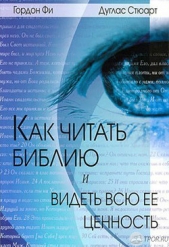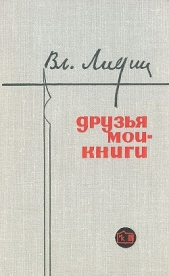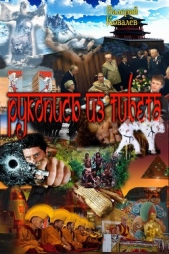Создание электронных книг из сканов. DjVu или Pdf из бумажной книги легко и быстро

Создание электронных книг из сканов. DjVu или Pdf из бумажной книги легко и быстро читать книгу онлайн
Эта мини инструкция в картинках, описывающая полный цикл создания электронной версии научно-технической книги, и предназначена для человека, искренне захотевшего сделать приемлемого качества е-книгу, но не знающего с чего начать.
Итак: перед вами взятая у приятеля, из библиотеки, или просто хорошая, интересная книга, которую хотелось бы иметь на компьютере. И не просто иметь, а иметь в таком виде, который позволил бы выполнять поиск по тексту, удобно читать книгу на экране монитора или на устройствах еВоок, а если это не научно-техническая или справочная литература – еще и читать на любимом сотовом телефоне, iPhon'e или PDA. В этом пошаговом руководстве, основанном на собственном опыте, я постараюсь рассказать о том, как «выжать» максимум результатов из проделанной простой, но иногда весьма утомительной работы по сканированию книги.
Пусть вас не испугает длина этого руководства и кажущаяся сложность сканирования и обработки книги. Процесс действительно довольно сложен и многоступенчат, но поверьте мне, описать все эти операции было гораздо труднее, чем выполнить их шаг за шагом.
Внимание! Книга может содержать контент только для совершеннолетних. Для несовершеннолетних чтение данного контента СТРОГО ЗАПРЕЩЕНО! Если в книге присутствует наличие пропаганды ЛГБТ и другого, запрещенного контента - просьба написать на почту [email protected] для удаления материала
Когда текст вычитан, наступает время заголовков и рисунков. Каких-либо рекомендаций по выделению заголовков – давать нет смысла, ибо кому что нравится. С рисунками придется повозиться чуть дольше. Во-первых, те из рисунков, которые были обозначены как диффузные (Dithered) в ScanKromsator – придется обозначить еще раз, уже как простые рисунки (Picture Zone), и обработать страницы с ними отдельно. Тогда рисунки выделятся в отдельные файлы. Теперь, с помощью Word эти файлы можно будет добавить в вычитанную книгу. Место для рисунка можно выбирать произвольным образом, если только он не привязан к тексту – тогда придется отыскать нужное место. Когда рисунок добавлен, щелкаем по нему дважды, запуская диалог Формат рисунка. Сейчас задача – сжать рисунок, для того, чтобы изображение высокого разрешения не «забивало» экран и память на мобильном устройстве. После нажатия на кнопку Сжать… вызывается диалог сжатия изображения. Параметры в нем выставляются так, как показано на иллюстрации. После получения ответа из диалогов Word обрежет и сожмет рисунок алгоритмом JPEG с фактором качества 50 %. Для мобильных устройств этого вполне достаточно из-за маленьких (максимум 640 х 480 точек) экранов.


Сохранять полученный файл лучше всего в формат HTML. Как показала практика, с ним не возникает проблем у большинства «читательных» программ на мобильных телефонах и PDA. Отдельные энтузиасты могут попробовать преобразовать полученный текст в набирающий популярность XML-совместимый формат FB2, но описание этого процесса требует отдельного руководства, так как для редактирования FB2 еще не создано устоявшегося набора удобных в использовании визуальных программ-редакторов. Можно попробовать преобразовать файл HTML в формат FB2 с помощью консольной утилиты AnyToFB2.ехе, но работа с ней выходит за рамки данного руководства. Для того чтобы выходной HTML-файл был совместим с основным WEB-стандартом HTML (не содержал служебной информации Word, отформатированной по спецификации Microsoft, не совместимой со стандартным HTML), сохранять нужно, задав в списке «Тип файла» пункт «Веб-страница с фильтром». При выборе этого пункта Word сперва спросит, в своем ли мы уме, что не сохраняем его служебные данные, но потом выведет в указанную папку две вещи: собственно HTML-файл ‹имя книги›.html с текстом книги, и подпапку с именем ‹имя книги›.files которая будет содержать сжатые рисунки и XML-таблицу совместимости Word.
Эти две вещи лучше всего сразу запаковать в ZIP-архив (большинство программ-читателей, вроде AlReader – сможет распаковать такие книги), чтобы ничего не потерять при переносе на мобильное устройство и не плодить в памяти отдельные папки под каждую книгу.
По завершении всех операций – вы получаете электронную книгу, практически неотличимую на вид (правда, на экране) от бумажной! Плюс версия для чтения на мобильнике.
Еще раз повторю: описать все эти операции гораздо труднее, чем выполнить их одну за другой.
Удачи в книгосканировании!
P.S. Примеры к этому руководству я получил, отсканировав и обработав книгу Лины Хааг «Горсть пыли». Если Вы хотите посмотреть, к чему приводит точное и неукоснительное исполнение правил, изложенных в руководстве – скачайте книгу по адресу http://torrents.ru/forum/viewtopic.php?t=2170096. Кроме того, эта книга сама по себе может быть весьма полезной, особенно любителям истории Второй мировой войны.
Контакты автора
Если Вы хотите найти автора в Сети, чтобы задать вопрос, предложить дополнение, кинуть ссылку на программу или просто сообщить любую полезную информацию, ищите его по таким адресам:
• http://torrents.ru/forum/profile.php?mode=viewprofile.ru=2964463 – основное представительство аффтара на трекере torrents.ru, здесь можно найти всю файловую базу для этого руководства, включая самые новые версии PDF- и DjVu-кодеров. Здесь же лежит в форумной ветке http://torrents.m/fomm/viewtopic.php?t=2160930 онлайн-версия руководства, доступная для обсуждения зарегистрированными пользователями. На форуме есть возможность отправки личных сообщений.
• Для особых случаев связи предназначен адрес электронной почты: #mailto: [email protected]. Писать на него можно только, если Вы не зарегистрированы на torrents.ru, а вопрос не терпит отлагательств (например, срочно требуются выложенные на файлообменник старые программы для обработки DjVu, которых нет на трекерах). Все вопросы, касающиеся содержания руководства, рекомендую обсуждать в указанной выше форумной ветке. Однако, если Вы все же твердо решили задать свой вопрос по e-mail, обязательно сделайте в теме письма пометку «Руководство по книгосканированию», иначе ваше письмо сильно рискует улететь в корзину со спамом.
• http://www.journals.ru/iournals.php?userid=35132 – блог аффтара на одном из популярных российских дневниковых ресурсов. Найти здесь что-то полезное – нереально, ибо блог создавался специально для отвода потока сознания. Если Вы зарегистрированы на Journals.ru – милости прошу. Если же нет – будьте готовы к тому, что флудерские и просто глупые комментарии будут безбожно вытираться и перечеркиваться, так что основное правило таково: если Вы – «Гость» – пишите только по делу.
• Программы на файлообменники я выкладываю по запросу, обычно в течение одного дня (за исключением летней отпускной поры, тогда могу и в течение недели не управиться). Сервисы iFolder.ru, RapidShare.com, ShareMania.ru. FineReader не просите выложить никогда(!), ибо университетская лицензия не велит. Запросы на Adobe Acrobat тоже крайне нежелательны – у меня и самого этот монстр глючит безбожно.
То же от 4u4undr
Эта мини инструкция в картинках, описывающая полный цикл создания электронной версии научно-технической книги, и предназначена для человека, искренне захотевшего сделать приемлемого качества е-книгу, но не знающего с чего начать. Важно понимать, что существует немало апробированных методов создания достаточно качественных e-книг, все они характеризуются тем, что на выходе книга, как правило научно-техническая, имеет разрешения 600 dpi ч/ б (все книги в 300 dpi ч/ б, несмотря на все старания создателей, явно проигрывают).
Рассматриваемая здесь метода, основана на сканировании в300 dpi, в градациях серого (600 dpi ч/б будет после обработки). По этому поводу следует заметить, что уменьшение геометрического размера сырого скана в 4 раза, по сравнению со сканированием в 600 dpi, практически компенсируется увеличением глубины цвета в 8 раз (зато скорость сканирования возрастает в 2 раза ©), а также уменьшением количества паразитного мусора.